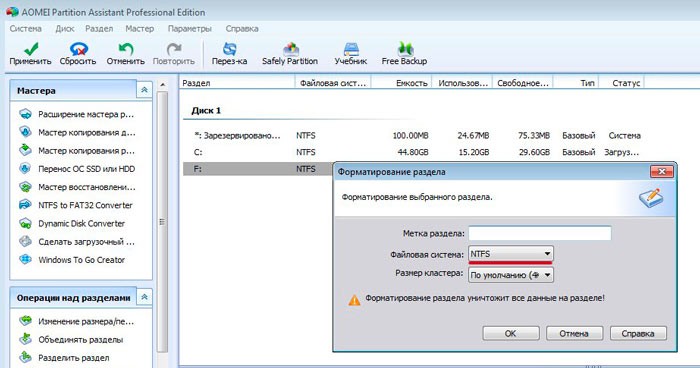Содержание
- Внешний жесткий диск не распознается — что делать?
- 1 Проверьте разъемы жесткого диска
- 2 Просмотр жесткого диска в «Управлении дисками»
- 3. Назначение буквы
- 4 Инициализация диска и создание тома
- 5 Форматирование внешнего жесткого диска
- 6 В крайнем случае: купите новый внешний жесткий диск
- Компьютер не видит внешний жесткий диск Transcend 500gb
- Вам также может быть интересно:
- Комментарии (63)
- SMARTRONIX
- Игоиь
- SMARTRONIX
- Айнура
- SMARTRONIX
- SMARTRONIX
- Игорь
- SMARTRONIX
- Игорь
- SMARTRONIX
- Игорь
- SMARTRONIX
- Игорь
- SMARTRONIX
- SMARTRONIX
- Светлана
- SMARTRONIX
- Наташа
- SMARTRONIX
- Наташа
- SMARTRONIX
- SMARTRONIX
- Леонид
- SMARTRONIX
- Дмитрий
- SMARTRONIX
- Руслан
- SMARTRONIX
- Ольга
- SMARTRONIX
- SMARTRONIX
- Алексей
- SMARTRONIX
- SMARTRONIX
- Мурат
- SMARTRONIX
- Мурат
- SMARTRONIX
- Марина
- помогите
- SMARTRONIX.RU
- Светлана
- SMARTRONIX.RU
- Андрей
- SMARTRONIX.RU
- Дарья
- SMARTRONIX.RU
- Владимир
- SMARTRONIX.RU
- Ромка
- Ирина
- SMARTRONIX
- Денис
- SMARTRONIX
- Денис
- Николай
- SMARTRONIX
- Компьютер не видит жесткий диск: причины и варианты решения
- Содержание
- Содержание
- Проверяем, видно ли жесткий диск в BIOS
- Настройка диска в Windows
- Проблемы физического подключения накопителей
Внешний жесткий диск не распознается — что делать?
Разбираемся, как поступить, если Windows больше не распознает ваш внешний жесткий диск. Мы подготовили 6 советов, которые помогут решить проблему.
Если Windows не распознает внешний жесткий диск, у этого может быть множество причин. В большинстве случаев их легко найти и устранить, чтобы использовать диск без проблем. Тем не менее, дефекты самого железа также могут помешать вам получить доступ к внешнему накопителю. Здесь мы рассказывали, как понять, что жесткий диск скоро сломается.
Мы советуем проверить все возможные причины неполадок, шаг за шагом пройдя через каждый пункт этой инструкции.
1 Проверьте разъемы жесткого диска
Если ваш компьютер вообще не отображает внешний жесткий диск, проверьте, точно ли он подключен к нужному USB-порту и достаточно ли электропитания он получает. Большинство внешних жестких дисков имеют интерфейс USB 3.0. Это значит, что они должны быть подключены к соответствующему порту компьютера. Он, как правило, окрашен в синий цвет и, соответственно, хорошо виден.
Впрочем, серьезно навредить оборудованию, подключив его в неверный порт, вы не сможете, потому что стандарты USB 1.0, 2.0 и 3.0 совместимы друг с другом. Это значит, что ваш жесткий диск распознается и при подключении к порту более старого стандарта, но будет работать значительно медленнее. Если же накопитель вообще не работает, возможно, порт неисправен.
Часто для обнаружения жесткого диска помогает простое переключение в другой слот USB. Перезагрузка компьютера также может исправить ошибку. Если есть возможность, попробуйте подключить другой провод. Есть USB-кабели, которые предназначены только для зарядки и не позволяют передавать данные.
Также может помочь отключение USB-устройств, которые вы не используете сейчас, чтобы освободить необходимые USB-ресурсы в системе. Это происходит потому, что каждый USB-контроллер может работать с ограниченным количеством устройств.
В зависимости от используемого жесткого диска может оказаться, что он должен быть подключен не только к компьютеру через USB, но еще и через адаптер питания к электросети. В этом случае убедитесь, что вы используете правильный блок питания, и что жесткий диск питается от него.
Если с портами и проводами все в порядке, необходимо продолжить поиск и устранение причин неполадки, чтобы компьютер снова отображал жесткий диск.
2 Просмотр жесткого диска в «Управлении дисками»
Если ваш внешний жесткий диск больше не распознается, стоит проверить, видит ли Windows ваш внешний носитель в «Управлении дисками».
3. Назначение буквы
Если Windows распознала ваш внешний жесткий диск в разделе «Управление дисками», вы можете исключить, по крайней мере, возможный дефект кабеля USB, и будете знать, что ваш внешний носитель сам по себе работает без проблем. Поэтому теперь проверьте, была ли вообще назначена буква вашему внешнему жесткому диску. Такое назначение обязательно.
Если внешний накопитель был распознан системой, он будет указан в «Управлении дисками». Теперь там вы сможете увидеть обозначение диска, но у него может отсутствовать буква, например — (E). Чтобы ее назначить, сделайте следующее:
4 Инициализация диска и создание тома
Кроме того, перед первым использованием может потребоваться инициализация жесткого диска. Опять же, вы сможете это сделать с помощью «Управления дисками».
Шаги 2-й и 3-й могут быть пропущены, если уже установлен подходящий стиль раздела.
В конце щелкните нераспределенную область в управлении дисками и выберите «Новый простой том». Следуйте инструкциям, чтобы настроить жесткий диск.
5 Форматирование внешнего жесткого диска
Если предыдущий шаг не дал желаемого результата, то возможно, что жесткий диск неправильно отформатирован для вашей операционной системы, и процесс форматирования надо повторить. Помните, что при этом все данные на накопителе будут удалены.
6 В крайнем случае: купите новый внешний жесткий диск
Если всё это не помогает, ваш жесткий диск, скорее всего, неисправен. Но вам не придется тратить целое состояние на приобретение новой модели: загляните в наш рейтинг недорогих внешних накопителей.
Источник
Компьютер не видит внешний жесткий диск Transcend 500gb
Вам также может быть интересно:
Комментарии (63)
SMARTRONIX
Здравствуйте.
1.При подключении к ПК двумя USB разъемами, он все равно не отображается?
2.Пробовали подключать в другие USB разъемы?
3.После подключения, чувствуется что диск раскручивается?
4.Отключите антивирус, попробуйте без него.
Игоиь
1-да 2-пробовал не видит 3-раскручивается пробовал на другом компе работает
SMARTRONIX
1.Какая ОС установлена?
2.При подключенном диске проверьте в диспетчере устройств, нет ли конфликтов или неизвестного оборудования.
Айнура
у меня комп не видит жесткий диск после удаления фильма с телевизора. как восстановить его что бы видел комп жесткий диск?
SMARTRONIX
Проверьте диск на другом ПК.
1,2,3,4,все пробывал…ни чего не получается,хотел его форматнуть,но он не отображается.
SMARTRONIX
Дима, пишите ответ в своей ветке или опишите проблему полностью.
Игорь
Стоит 7ка 86x теперь вообще перестал его видеть может контроллеры на материнской плате? Потому как включаю с диском компьютер пищщит и не запускается а отсоединю сразу начинает работать
SMARTRONIX
Если диск подключается через USB, и другие USB работают, значит с портами и контроллером все в порядке.
1.Подключали диск на другом компьютере?
2.Если на другом работает, попробуйте переустановить систему, может какой-то программный сбой.
Игорь
Ставил на четырех разных компьютерах работает на этом переустановил винду все равно не видит?
SMARTRONIX
Может проблема с USB портами, другие устройства нормально работают?
Попробуйте отсоединить все USB устройства и подключить только внешний диск, после этого появляется какая-то активность, обнаружение нового оборудования, установка драйвера… Если есть возможность, попробуйте заменить блок питания.
Игорь
Ситуация такая подключил Нокиа С5 он его увидел установились драйвера потом подключил Люмию 920 он не видит флешкой не пользуюсь ну и соответственно диск тоже не видит к USB портам ничего не подключено. Пробовал и с задней панели и с передней результата ноль. Значит с USB портами что то? Как это лечится?
SMARTRONIX
Все может быть, вплоть до не хватки питания. Попробуйте в качестве экспиремента установить Windows XP, увидится ли диск на этой ОС
Игорь
Пробовал буквально два дня назад ставил XP не видит. Буду пробовать блок питания. Если не увидит тогда?
SMARTRONIX
Одолжите у друзей внешний жесткий диск, попробуйте подключить на своем ПК, так же попробуйте подключить разные флешки, если проблема только с этим диском, получается какая-то несовместимость, возможно требуется заменить кабель диска.
Саламалеукум! У меня такая проблема, мой жесткий диск перестал работать, да и вообще не вклю. лампочка не горит, при вклю издает сигнал и все потом перестает. комп и ноут не видит. подскажите что это может быть? или это вирус? и как его вылечить?
SMARTRONIX
Скорее всего у вас аппаратная проблема (сбой механики или электроники).
Попробуйте заменить кабель диска, подключить через Y-образный кабель (с дополнительным питанием)
Если на диске важные данные, рекомендуем отнести в СЦ по восстановлению данных с диска.
Светлана
Здравствуйте, у меня внешний жесткий диск не видит ни один из трех компьютеров к которым я подключала его, ранее таких проблем не было. Подключаю двумя кабелями, кнопка загорается, прибор вибрирует, но почему то не работает.
SMARTRONIX
Светлана, если на разных компьютерах и с разными кабелями не получается, возможно причина в неисправности самого диска.
Попробуйте подключить ваш диск к телевизору, а так же ПК с windows7 к заднему USB на задней стенке и подождите около минуты, возможно система пытается установить драйвер для вашего устройства.
Наташа
Здравствуйте, подскажите пожалуйста, перестал работать жесткий диск после записи на него с телевизора. Теперь его включаешь с телевизора он определяется как MP3 portable и не показывает другую информацию на диске. А на компьютере пишет, что его необходимо отформатировать, или что не определена файловая система.
SMARTRONIX
Подключите к ПК и выполните форматирование
Наташа
SMARTRONIX
После форматирования вся информация будет стерта. Попробуйте подключить диск на других компьютерах, на работе или у друзей. Попробуйте заменить кабель. Если ваш кабель Y вида, то подключать надо тот usb у которого два провода отходят
На диске куча рабочей инфы.
Спасибо.
SMARTRONIX
Здравствуйте. Речь идет о флешке или о жестком диске внутри компьютера?
Леонид
Подскажите пожалуйста, что нужно сделать чтобы диск появился в браузере?
SMARTRONIX
Здравствуйте. В браузере диск не отображается. Откройте значок “Мой компьютер” или “Компьютер”
В “управление компьютером – диспетчер дисков” можно выполнить форматирование разделов диска.
Дмитрий
Добрый день!
Проблема такая:
Жесткий диск Seagate Backup Plus Portable Drive. не падал ничего противоестесственного с ним не делали. Сначала включался никаких проблем. В один прекрасный момент просто перестали его видеть компы( пробовал наверное на 10-ти компах) Причем парадоксально на windows 7 не видит, а в СЦ носил так там на ХP номально отображается. Жесткий диск лампочка загорается и слышно что расскручивается. В чем может быть проблема? Куда копать?
SMARTRONIX
Здравствуйте. Попробуйте подключать ваш диск с кабелем Y-образного вида (с дополнительным концом USB для доп.питания)
В win7 после подключения hdd попробуйте перезагрузиться, в bios или до загрузки windows посмотрите, определяется ли он.
В win7 проверьте диспетчер устройств, нет ли там конфликта и в разделе “управление дисками” есть ли ваш hdd
Руслан
Здравствуйте.
Жесткий диск перестал читаться на любом устройстве.
Пробовал и к ноуту подключать и к компьютерам разным, звук идет, лампочка мигает, но ничего не подключается. Пробовал менять кабеля, не помогает.
SMARTRONIX
Здравствуйте. Если речь о внешнем диске, попробуйте подключить через Y-образный кабель, где 2 разъема подключаются в USB порты компьютера, возможно не хватает питания
Ольга
Здравствуйте!
Подскажите, пожалуйста, что делать: купила новый ноутбук Леново с операционной системой Виндовс 10. Флешки видит, а съемный жесткий диск Трансценд нет. Другие компьютеры жесткий диск видят, до этого у меня был ноутбук Асус – проблем не было. У этого Трансценда два входа, вставляла и оба и один, и в разные разъемы. Компьютер не видит, но на самом Трансценде огонек загорается, т.е. он работает..
Спасибо
SMARTRONIX
Здравствуйте. Укажите модель внешнего жесткого диска и ноутбука.
Если у внешнего диска в комплекте кабель с кабелем Y-образного вида, то надо подключить оба USB конца в USB порты ноутбука (второй конец как доп.питание диска)
При первом подключении диска, должны были установиться драйверы, windows или смогла это сделать или нет – выводится сообщение о неудаче или о готовности.
При подключении диска, в правом нижнем углу экрана появляется значок подключенного usb устройства?
Здравствуйте, у меня проблема диск трансед 500гб все работак нормально, перекачивал фильмы с него на ноутбук, выдал ошибку и завис. После не видит вообще его, в управлении дисками иногда появляется если 5 раз вытащить вставить, форматнуть не могу пишет диск защищён. Драйвера работают нормально. Что может быть помогите?
SMARTRONIX
Здравствуйте. На другом ПК диск работает исправно?
На вашем ПК попробуйте запустить восстановление системы на прошлую дату.
Алексей
SMARTRONIX
Здравствуйте. Проверьте диск на другом ПК, подключите диск через кабель вида Y, где второй разъем usb для дополнительного питания
Здравствуйте! Проблема такая. У меня ноутбук Lenovo. Жёсткий диск-Transcend StoreJet 25F 320 GB. Когда подключила диск к ноутбуку, загрузились драйвера. Открываю “мой компьютер”, но не вижу значка диска. Очень странно. На самом диске горит индикатор. В чём проблема не знаю. Пожалуйста, помогите!
SMARTRONIX
Здравствуйте. Если диск из магазина, новый, то скорее всего не размечена область, зайдите в “Управление компьютером – управление дисками” и там создайте раздел для вашего диска
Мурат
Здравствуйте, жесткий диск Transcend store jet 1tb всегда работал исправно, но внезапно при скидываний с него игру появилась какая то непредвиденная ошибка и после этого компьютер перестал его видеть. Пробую подключить даже лампочка не горит на жестком.полключаю через разветлитель usb лампочка горит но не мигает. Но комп все равно не видит устроиство.
SMARTRONIX
Здравствуйте. Попробуйте подключить на другом ПК. Если есть, используйте usb кабель с дополнительным питанием.
Мурат
Знаете, как бы это глупо не звучало. Я подключил его в порт usb с тыльной стороны системного блока и все заработало. Странно почему спереди порт usb больше не видит его неизвестно. Другие устройства работают спереди хорошо.
SMARTRONIX
Есть проблема при подключении на передней панели USB, возможно это связано с тем, что usb разъем соединен с платой кабелем.
Марина
Здраствуйте! Я попиталась подключить жорсткий диск до плазменого телевизора, но лампочка горит,розкручевается а телевизор не видет
помогите
привет, проблема с переносным жёстким диском.
в диспетчере отображается, в проводнике нет.
в управлении дисками пишет “нет данных” про объём и не инициализирован. разделён на три тома, но ни один не определяется. сбой произошёл после того как отменил перенос файлов из одного тома в другой на том же диске.
Здравствуйте у меня внешний жесткий диск отказывается давать доступ пишет что заблокирован просит форматировать что можно сделать
SMARTRONIX.RU
Здравствуйте. Чем заблокирован диск, напишите, что происходит при попытке открыть/подключить диск более подробно.
Светлана
У меня внешний жесткий диск TOSHIBA External USB 3.0 USB Device на два терабайта. Когда купила и подключила, все было норм. Скачала туда важную инфу на 1 Тб – это десять лет жизни.
А потом случился форс-мажор. Заглючил ридер. Причем так, что я решила: гикается жесткий диск самого ридера. За полгода до этого гикнулся съемный диск ридера, много инфы оказалось потеряно.
Поэтому я как ненормальная кинулась к компу. Комп увидел оба диска ридера, пусть не сразу, и я начала пытаться скинуть инфу с ридера хоть куда-то. Пока не гикнулось совсем.
В итоге скинула на жесткий диск самого компа. И попыталась скинуть и на Тошибу. При этом для вставки нажала, кажется, Ctrl V.
После этого комп перестал воспринимать инфу на Тошибе. Мой компьютер при включенной Тошибе открывается с трудом. И глючит. Тошибу не открывает.
Внизу экрана, там где значки, диск виден лишь в виде «Безопасное извлечение устройства».
Управление дисками Тошибу видит как исправную. Но без файловой системы и абсолютно пустую. Открыть ее нельзя.
Смена буквы диска не помогла.
Драйвера и устройства я удаляла – увы, безрезультатно.
Важно. Раньше этот диск назывался как-то вроде TOSHIBA External и дальше буква диска. Точно я не помню. Сейчас диск называется просто F.
Попытка переименовать диск в Тошибу успехом не увенчалась.
Я сильно подозреваю, что в результате неудачного копирования пострадало то, что в ридере называется прошивкой. Смена прошивки в ридере помогла, никакая инфа не пропала. А на сайте Тошибы я не нашла прошивку для своего диска.
Плиз, помогите. Понимаю: шансов на успех мало. Но терабайт инфы и 10 лет жизни – обидно до слез.
SMARTRONIX.RU
Здравствуйте. Попробуйте подключить Тошибу к другому компьютеру. Если там все повториться, то советуем сразу нести диск на восстановление данных.
Андрей
SMARTRONIX.RU
Скорее всего не хватает питания.
Дарья
SMARTRONIX.RU
Диск сломан. Если с него нужна информация, то обращаться за восстановлением в специализированную фирму. Если информация не нужна, то просто купите новый.
Владимир
Добрый день!
Подскажите пожалуйста! Имел неосторожность сделать из TRANSCEND 2Тв USB-устройство флэш-памяти (создал установочный носитель), Вместо 2 Тв стало 32 Мв и все(
На диске была информация, ее можно как то востановить?
SMARTRONIX.RU
Добрый день. Возможно информацию смогут вытянуть в фирме по восстановлению данных. Или попробуйте самостоятельно использоваться программу по восстановлению, например EasyRecovery.
Ромка
Измените логическую букву диска. Он может конфликтовать с другими дисками со своей буквой по умолчанию
Ирина
МАК не видит внешний жёсткий диск Transcent, при том до этого работала с ним же месяца 2, без проблем всё было. Там очень важные Файлы, помогите пожалуйста.
С проводом всё ок, диск подсвечивается (то есть соединение есть), но в файндере его нет.
SMARTRONIX
При подключении диска к MAC, обратите внимание на индикатор диска, горит и моргает он или нет, если нет, попробуйте подключить к другому порту. Если индикация не горит, явно проблема с питанием и если в USB порту MAC другое устройство работает (мышь например), то проблема в диске, несите в сервисный центр.
Денис
Добрый день купил жесткий диск и карман к нему
storejet transcend scsi disk device
в диспетчере устройств видит, а на компе не отображается в мой компьютер. Пробовал на двух компах – одинаковая ситуация.
Скачал Transet Elite, если через него зайти видит сколько памяти доступно, но это все что оно умеет, подскажите, что делать?
SMARTRONIX
Денис, возможно он не размечен, в Windows есть стандартная утилита “Управление компьютером – Управление дисками”, нажимаете правой клавишей по разделу нового диска – “Создать”, соглашаетесь на форматирование.
Денис
Добрый день, решил проблему так: Зашел в диспетчер дисков и создал новый том, это решило все мои проблемы 🙂
Николай
Добрый день.
Внешний диск Trascend StoreJet 320 gb не видит ПК и ноуты. На ТВ SAMSUNG работает нормально. В чем причина не могу разобраться – отключал антивирус не помогло. Заранее благодарю.
SMARTRONIX
Здравствуйте Николай, возможно, диску не хватает питания, при подключении должно быть слышно, как он раскручивается, а при наклонах рукой, будет ощущение движения корпуса диска. Попробуйте подключить диск Y-кабелем, где оба USB штекера подключаются к ПК или ноутбуку
Источник
Компьютер не видит жесткий диск: причины и варианты решения
Содержание
Содержание
Ситуация, когда компьютер не видит жесткий диск, не редка. Это может случиться и с новым жестким диском, и с уже поработавшим; и с внешним, подключаемым по USB, и с внутренним, подключаемым SATA кабелем, а также с SATA SSD накопителем. Для простоты в этом блоге SATA SSD накопители я тоже буду подразумевать, когда упоминаю жесткие диски. Многие пользователи компьютера сталкивались с этой проблемой, например, при подключении нового жесткого диска в систему.
Сейчас мы с вами разберем почти все возможные ситуации, когда компьютер не видит жесткий диск, и методы их самостоятельного устранения.
Проверяем, видно ли жесткий диск в BIOS
При старте компьютера есть два уровня, на котором он начинает взаимодействовать с жесткими дисками. Первый и самый базовый уровень — это BIOS. Чтобы попасть в BIOS, при старте компьютера надо несколько раз нажать кнопку DEL или F2 на клавиатуре. В зависимости от модели материнской платы перед нами откроется главное окно настроек BIOS.
Оно может быть таким
Или таким, как на моей материнской плате MSI B450-A PRO MAX
На MSI B450-A PRO MAX достаточно выбрать вкладку Storage, которая отобразит список подключенных дисков.
Не бойтесь перемещаться по вкладкам BIOS, чтобы найти информацию о накопителях. Даже если вы измените какой-то параметр, система спросит вас при выходе, надо ли сохранить изменения.
На более старых материнских платах надо будет выбрать вкладку Standard CMOS Features или вкладку Main. Если вы видите здесь свой диск, то можете сразу переходить к разделу блога «Настройка диска в Windows».
Если же вы не видите жесткого диска в BIOS, то дело уже гораздо серьезнее и надо перейти к разделу этого блога «Проблемы физического подключения накопителей».
Но нужно предупредить, что действия, которые надо будет предпринять в этом разделе, требуют хотя бы минимальных навыков в сборке компьютеров. И если у вас есть возможность обратиться к более опытному человеку, то стоит сделать это, чтобы ничего не испортить.
Настройка диска в Windows
Самая распространенная ситуация, когда компьютер не видит жесткий диск — это установка нового, только что купленного диска, в систему. Обычно диски не размечены и не отформатированы, и нам нужно будет сделать это с помощью встроенной утилиты «Управление компьютером», в которой нам понадобится вкладка «Управление дисками».
Чтообы ее запустить, это нажмите на клавиатуре сочетание клавиш Win+R, введите в появившемся окне compmgmt.mscи нажмите«Ок».
В Windows 10 запустить эту утилиту еще проще. Достаточно щелкнуть правой кнопкой мыши по меню «Пуск» и выбрать в открывшемся меню «Управление дисками».
Среди моих дисков сразу обращает на себя внимание, вот этот, помеченный черным цветом и с надписью «нераспределенная область»Диск 0. Это и есть диск, который не виден в системе.
Для начала нужно инициализировать диск. Щелкаем по нему правой кнопкой мыши и выбираем «Инициализировать диск».
Откроется окно с выбором стиля разделов. Доступны два стиля разделов: MBR и GPT. Выберите MBR для накопителя менее 2 ТБ и GPT для диска объемом более 2 ТБ.
Теперь щелкаем по неразмеченному диску правой кнопкой мыши и выбираем «Создать простой том».
Открывается «Мастер создания простых томов». Нажимаем «Далее».
Появляется окно «Указания размера тома». Максимально возможный размер уже вписан в поле ввода и достаточно просто нажать «Далее».
Следом мы попадаем в окно «Назначения буквы диска или пути». Выбираем любую букву из доступных и нажимаем «Далее».
Далее мы попадаем в окно «Форматирование раздела». Здесь стоит все оставить по умолчанию и нажать «Далее», однако в поле «Метка тома» можно вписать удобную для вас метку для вашего жесткого диска, например «Данные» или «Фото».
На этом создание простого тома завершено и достаточно нажать «Готово».
Если вы все сделали правильно, в проводнике Windows появится новый диск с буквой, которую вы ему присвоили и можно начинать им пользоваться.
Проблемы физического подключения накопителей
Причины, по котором жесткий диск перестает быть виден в системе, зачастую связаны с плохими контактами на разъемах SATA, их перегибами и внутренними разрывами, окислением, износом и разбалтыванием разъемов, а также с недостатком питания по линиям USB и 12 вольт.
И крайне редко бывает так, что блок питания на компьютере настолько слаб, что еще один дополнительный жесткий диск становится для него непосильной ношей.
Хоть и звучит все вышеописанное очень пугающе для начинающего пользователя, эти симптомы можно диагностировать и исключить самому.
Обязательно обесточьте компьютер при подключении диска, не просто выключив его, а дополнительно выдерните шнур питания из розетки!
Главное — соблюдать аккуратность при подключении и отключении кабелей, не прилагать излишнюю физическую силу и помнить, что кабели питания и данных вставляются определенной стороной. От неправильного подключения их защищает Г-образный вырез.
Не помешает обеспечить дополнительно освещение системного блока настольной лампой или фонариком.
На всякий случай напомню, что вот такие провода SATA с металической защелкой-фиксатором вынимать надо с зажатым рычажком, чтобы не повредить разъем.
Для начала попробуйте просто вынуть и вставить назад провода SATA и питания из жесткого диска и запустить компьютер. Зачастую помогает даже такая простая операция, если до этого провода были вставлены неплотно или окислились от высокой влажности.
Если это не помогло, подключите диск другим кабелем SATA, в другой SATA порт на материнской плате. Другой провод можно взять, например, от DVD-привода, если такой еще установлен в вашем компьютере.
Провод питания тоже возьмите другой, желательно, чтобы разъем питания SATA как можно ближе располагался к блоку питания. Если используется переходник Molex-SATA, подключите диск без него. Такие переходники зачастую становятся источниками проблем для жестких дисков.
В случае, если не определяется внешний жесткий диск с USB подключением, то попробуйте подключить его в разъемы USB не на передней панели компьютера, а на задней. Проверьте, все ли провода вы подключили, иногда у таких дисков два провода USB.
Если ничего из вышеописанного не помогло, то имеет смысл попробовать подключить неопределяемый внешний или обычный жесткий диск в другой компьютер (родственников или знакомых).
Если же и это не помогло, то уже стоит обратиться в гарантийный отдел магазина, где вы приобретали жесткий диск или в мастерскую ремонта радиоэлетроники, если гарантия на него закончилась. Зачастую потребуется всего лишь убрать окислы на плате, и жесткий диск заработает как новенький.
Помните, что жесткий диск, это деталь, требующая особой аккуратности как при программной работе с ним, так и при манипуляциях с подключением проводов питания и данных. Они очень не любят перегрев, тряску и вибрацию в подключенном виде.
А данные, которые хранятся на наших жесткий дисках, зачастую намного дороже их стоимости. А иногда и совсем бесценны как, например, семейные фотографии и видео, которые постепенно перекочевали из бумажных альбомов в папки на наших жестких дисках.
Источник
JetFlash Online Recovery
Если ваш Flash-накопитель от компании Transcend был тем или иным образом поврежден и больше не функционирует должным образом, воспользуйтесь специально разработанным для таких случаев приложением JetFlash Online Recovery.
Данная программа направлена в первую очередь на решение ситуации, при которой диск перестает отображаться в списке подключенных устройств.
Воспользуйтесь приведенной ниже несложной инструкцией, которая позволит быстро исправить возникшую неполадку Flash-накопителя от Transcend.
- Загрузите и установите приложение JetFlash Online Recovery с официального сайта разработчиков.
- Подключите флешку к компьютеру с операционной системой Windows и запустите программу.
- Сначала вас попросят подтвердить выбор диска, указав его объем. Нажмите ОК. Далее приложение начнет операцию сканирования.
- Вам предложат два доступных варианта действий:
1) Восстановить диск и стереть все данные.
2) Восстановить диск и сохранить существующие данные.
Помните, что для полноценного исправления неполадки потребуется выбрать первый вариант, который подразумевает полное форматирование устройства. - Дождитесь завершения процесса форматирования и нажмите клавишу Выход.
Переподключите Flash-накопитель и убедитесь в том, что устройство работает корректно. Если вы все сделали правильно, проводник Windows снова его увидит и будет способен считывать данные. В то же время, как бы не хотелось этого избежать, установленные на диск документы, музыка и видео-файлы неизбежно пропадут.
Перестал определятся внешний диск Transcend
У меня перестал определяться внешний жесткий диск Transcend StoreJet 750Gb в резиновом корпусе. Причем лампочки на корпусе загораются как обычно, диск, судя по звукам и вибрации, крутится. Пробовал подключать разными USB проводами и втыкать в разные компьютеры, везде одно и то же. Что посоветуете делать в таком случае?
Если данные с диска вам не нужны, то при наличии на него гарантии лучше всего сразу обратиться к продавцу, скорее всего его просто заменят на новый.
Если требуется восстановление данных с диска, то лучше всего, конечно же, сразу обратиться к профессионалам. Но на самом деле диск может не определять в системе из-за проблем как логического, так и физического характера. Вы можете посмотреть в Windows меню Пуск -> Панель управления -> Администрирование -> Управление компьютером -> Управление дисками. Если там нет диска с правильным объемом, то это уже физическая проблема и диск совершенно точно придется извлекать из коробочки, а это приведет к автоматической потере гарантии. Возможно, поможет замена самой коробочки. Если самостоятельно не хотите разбираться в указанной проблеме и рисковать безвозвратной потерей информации, привозите диск в нашу лабораторию и наши специалисты сделают все возможное.
Внешний жесткий диск transcend не видит компьютер
Вирусов — нет. Знаков — тоже.
Мамка значения не имеет, так как проверял на нескольких компах, где он работал до этого. Никаких изменений в системах не было. Пробовал любые порты.
Причина 7: жесткий диск не форматирован
Если устройство определяется компьютером нормально, но хранилищем не получается воспользоваться, можно сделать вывод, что устройство не подготовлено к использованию на компьютере.
-
Пройдите к разделу «Управление дисками». О том, как это сделать, описано в предыдущем способе.
Что делать, если не определяется внешний жесткий диск через USB? Факторы могут быть разными, соответственно – разберемся с несколькими возможными решениями, которые могут помочь в «обнаружении» соединяемого с ПК накопителя.
Подключаемся правильно!
Внешние HDD/SSD обрели популярность несколько лет назад, когда их стоимость существенно снизилась, а объем хранимой информации – увеличился. Это очень удобное средство для размещения данных – не только документов, музыки, видео, но и загрузочных файлов операционной системы.
Но временами всё идет не по плану, при попытке подключится возникают ошибки, носитель не определяется в Windows 7.
Сразу после покупки приспособления стоит выполнить следующие манипуляции:
- После того, как соедините диск с компьютером, попытаетесь открыть его и увидите уведомление, в котором Виндовс просит форматировать – нужно произвести требуемую операцию.
- Для этой цели можно применять как встроенные средства ОС,
так и сторонние утилиты, к примеру — Aomei Partition Assistant, о котором я рассказывал в статье – «Как разделить диск».
- Интерфейс на русском языке, поэтому разобраться с элементами управления не составит особого труда. Просто кликаете правой кнопкой мышки на обнаруженном накопителе и в меню выбираете операцию форматирования. Далее указываем тип файловой системы
После завершения процедуры сможете полноценно пользоваться устройством.
Но что делать, если всё было в порядке, но внезапно накопитель перестал определяться? Рассмотрим несколько методов исправления ситуации.
Не видит внешний жесткий диск через USB?
Чаще всего причина кроется в механическом повреждении, возникшем вследствие ударов, падений. Достаточно посмотреть на корпус и, если имеются трещины, сколы, глубокие царапины и прочие признаки, то можно с большой уверенностью сказать – HDD не работает из-за внутренних нарушений.
Или же приспособление отработало много лет, механизмы износились (это не характерно для SSD), при подключении слышатся необычные звуки – постукивания, скрежет и т.д. Или же наоборот – Вы не слышите ничего, полная тишина при соединении с ПК также говорит о неисправности.
К сожалению, здесь Вы бессильны. Можно отдать «железо» в сервис, но не факт, что они помогут. Всё зависит от степени критичности повреждений.
Не хватает питания
Был у меня старенький Seagate, которому не хватало подпитки от USB, нужно было дополнительно подсоединять его к энергосети (вставлять блок питания в розетку). Иначе аппарат не определялся в Windows 10 или любой другой версии Виндовс.
На более современных моделях WD MyPassport Ultra, которые поддерживают стандарт USB 3.0, неисправность может возникать, когда Вы соединяете девайс с ноутбуком через разъем ЮСБ второго поколения. В подобных ситуациях лучше применять такую схему коннекта:
Если же в ПК нет нужного гнезда, то внимательно ознакомьтесь с руководством по эксплуатации. Вполне возможно, производители предусмотрели возможность решения проблемы с помощью установки драйверов.
К слову, нередко носитель не работает из-за неисправности порта на компьютере. Поэтому, стоит попробовать вставить кабель в иной вход, а также проверить его на другом компе.
Не определяется внешний HDD через USB – обновляем драйвера
Не стоит также забывать об установке апдейтов для «железа», иначе в определенный момент система перестанет «дружить» с устаревшим оборудованием.
Я уже неоднократно рекомендовал прибегать к автоматическому обновлению через интернет – подойдут как стандартные методы:
так и сторонний софт IObit Driver Booster.
Несоответствие файловой системы
Такое бывает, когда вы длительное время пользовались диском на ПК со старой версией Виндовс XP, а потом перешли на «семерку» или «десятку». В итоге, накопитель имеет файловую систему FAT, которая не совсем подходит для современных ОС.
Придется выполнить форматирование, указав тип NTFS. При этом все данные удалятся без возможности восстановления.
Если же нужно сохранить информацию, то следует скопировать её на ПК с установленной Windows XP (где внешний накопитель нормально определяется), а затем отформатировать его и перейти к использованию новой операционки.
Автор рекомендует:
- Устраняем ошибку «Сетевой адаптер не имеет допустимых параметров IP»
- Не работают USB порты из-за вируса — нашли причину
- Какой WiFi адаптер для компьютера стоит купить
- Какие флешки USB самые надежные и быстрые?
- Как подключить геймпад от PS4 к ПК через Bluetooth, кабелем USB
Неправильная метка тома
Иногда случается так, что при коннекте USB HDD система присваивает накопителю букву, которая уже занята другим диском. Поправить это можно следующим образом:
- Через поиск Виндовс 7 / 10 находим «Управление компьютером»:
- В открывшемся окне следует слева переходим к «Управлению дисками»:
- Теперь в перечне разделов находим внешнее устройство и кликаем по нему правой кнопкой мышки, выбираем действие – «Изменить букву…»:
Эти советы должны помочь решить проблему — не определяется внешний жесткий диск через USB 3.0. Также, советую просмотреть нашу рубрику «Железо», где собраны полезные советы по устранению прочих аппаратных неисправностей.
|
10 / 12 / 2 Регистрация: 13.01.2010 Сообщений: 363 |
|
|
1 |
|
|
29.01.2011, 19:52. Показов 55253. Ответов 14
USB HDD Transcend StoreJet 25C 500GB
__________________
0 |
|
377 / 357 / 23 Регистрация: 14.12.2010 Сообщений: 1,265 |
|
|
29.01.2011, 19:57 |
2 |
|
вероятнее его контроллер USB накрылся, раз никто не видит
0 |
|
10 / 12 / 2 Регистрация: 13.01.2010 Сообщений: 363 |
|
|
29.01.2011, 20:13 [ТС] |
3 |
|
deadlock, дело в том, что подобное уже было. Но всё починилось «само» — после шамаских перетыкиваний туда-сюда всё стало нормально.
0 |
|
377 / 357 / 23 Регистрация: 14.12.2010 Сообщений: 1,265 |
|
|
29.01.2011, 20:24 |
4 |
|
ну значит доставай бубен ))
1 |
|
10 / 12 / 2 Регистрация: 13.01.2010 Сообщений: 363 |
|
|
29.01.2011, 21:33 [ТС] |
5 |
|
deadlock, я его перевернул, и он появился в системе…
0 |
|
377 / 357 / 23 Регистрация: 14.12.2010 Сообщений: 1,265 |
|
|
29.01.2011, 21:34 |
6 |
|
пайка где-то отходит
1 |
|
51 / 51 / 1 Регистрация: 26.03.2010 Сообщений: 288 |
|
|
31.01.2011, 18:45 |
7 |
|
Если нет гарантии и винт сата то можно разобрать и подключить напрямую к ПК для локализации дефекта.
0 |
|
377 / 357 / 23 Регистрация: 14.12.2010 Сообщений: 1,265 |
|
|
31.01.2011, 18:55 |
8 |
|
Если нет гарантии и винт сата то можно разобрать и подключить напрямую к ПК для локализации дефекта. как-то не доводилось разбирать внешние винты — сата винт можно отделить от usb контроллера? ну то есть и питание и интерфейсный разъемы легко отделимы без пайки и пр.?
0 |
|
Почетный модератор 28037 / 15768 / 981 Регистрация: 15.09.2009 Сообщений: 67,753 Записей в блоге: 78 |
|
|
01.02.2011, 09:10 |
9 |
|
питание и интерфейсный разъемы легко отделимы без пайки и пр.? ага…
0 |
|
51 / 51 / 1 Регистрация: 26.03.2010 Сообщений: 288 |
|
|
03.02.2011, 22:27 |
10 |
|
Внутри стоят обычные винты 2.5 сата или иде. Под иде надо еще переходник с 2.5 на 3.5.
0 |
|
377 / 357 / 23 Регистрация: 14.12.2010 Сообщений: 1,265 |
|
|
03.02.2011, 23:30 |
11 |
|
Судя по емкости у Вас должен быть сата. он САТА судя по модели )))) а по ёмкости — и IDE есть 500 ГБ — адресацию LBA расширили и прежнее ограничение на емкость сильно выросло.
0 |
|
Yuran |
|
03.02.2011, 23:35
|
|
Не по теме: Не выгодно иде ставить. Ценник сильно отличается в верх, от сата.
0 |
|
monopolie |
|
|
05.03.2011, 15:27 |
13 |
|
Такая же проблеммка была после того как я пытался отформатировать Этот диск в НТФС с помощью утилиты от ХР. Скачай эту прогу. Она форматирует УСБ носители в нужную систему. Найди в меню свой Диск и отформатируй если конечно там никаких дат нету твоих)) Или программкой специально для storejet, называется storejetformatter. Добавлено через 16 минут |
|
keynbr2012 |
|
|
15.06.2011, 19:47 |
14 |
|
Привет. У меня так было пару раз. И переворачивал, и стучал. А теперь пару месяцев не поддается . А вот другой комп работает с ним без проблем. Оргинал ПРИВ. У МЕНЯ ТАК УЖЕ БЫЛО ПАРУ РАЗ. И ПЕРЕВОРАЧИВАЛ И СТУЧАЛ. А ТЕПЕРЬ ПАРУ МЕСЯЦЕВ НЕ ПОДДАЕТСЯ . А ВОТ ДРУГОЙ КОМП РАБОТАЕТ С НИМ БЕЗ ПРОБЛЕМ |
|
0 / 0 / 0 Регистрация: 16.04.2011 Сообщений: 65 |
|
|
28.07.2013, 13:05 |
15 |
|
Здравствуйте!
0 |
Внешние жёсткие диски (портативные HDD) становятся с каждым днём всё популярнее. Оно и понятно, огромный объём памяти и сравнительно небольшие размеры – вот основные плюсы таких устройств. Да и в подключении к компьютеру они ничем не отличаются от обычной флэшки.
Но не всегда всё так хорошо и замечательно. Зачастую пользователи съёмных USB-накопителей сталкиваются с одной очень важной проблемой: Не определяется жёсткий диск! То есть, пользователь подключает устройство к компьютеру, но ничего не происходит, компьютер его просто не видит. И причин тому может быть несколько, рассмотрим самые распространённые.
Сначала определим, в чём же проблема?
В жёстком диске или в самом компьютере. Ну, конечно же, первым делом попробуйте подключить диск через другой USB-порт. Бывает, помогает. 😉
Если есть такая возможность, попробуйте подключить свой портативный HDD к другому компьютеру. Если диск определится, тогда очевидно, что проблема в вашем компьютере.
Начнём с самого простого:
1) Проверим драйвер съёмного диска. Для этого необходимо зайти в Диспетчер устройств. Если у вас установлена операционная система Windows 8, тогда его можно легко найти через поиск. Или
Пуск → Панель управления → Оборудование и звук → Диспетчер устройств.
В диспетчере выбираем пункт Дисковые устройства и находим свой диск. Нажимаем правой кнопкой мыши и выбираем «Обновить драйвер». Можно попробовать удалить драйвер, перезагрузить компьютер и снова установить.
2) Следующая причина – неправильно присвоена буква внешнему диску. Когда я столкнулся с такой проблемой, буква диску вообще не присваивалась, пришлось указать вручную. Решается довольно просто. Идём по следующему пути:
Пуск → Панель управления → Система и безопасность → Администрирование → Управление компьютером.
Выбираем Управление дисками и находим свой диск. Нажимаем на нём правой кнопкой мыши и кликаем «Изменить букву диска или путь к диску…» Выбираем любую свободную букву.
3) В том случае, когда компьютер отказывается определять и флэшки и жёсткие диски, необходимо проверить поддержку USB в BIOS, возможно, она была отключена. К счастью, такое бывает нечасто. Да и не каждый пользователь сам рискнёт настраивать что-то в Биосе. Но об этом будет отдельная статья.
4) Ещё один вариант – это проблема с блоком питания компьютера. Либо к компьютеру подключено слишком много оборудования, либо, если компьютер не новый, блок питания просто устарел – в обоих случаях он не справляется с диском.
Ну а что, если диск не определяется и на другом компьютере?
Возможно, проблема опять же в питании. Если вы подключали диск через удлинитель, то попробуйте это сделать напрямую с помощью USB-кабеля, который был в комплекте при покупке.
В том случае, если диск имеет второй разъём или же собственный блок питания — подключите их.
Но бывает, что проблема заключается в механическом повреждении портативного HDD. Такой вариант можно предположить, если при подаче питания на диск, он не издаёт характерных звуков. Устройство просто не работает. Конечно, в данном случае необходимо обратиться в сервисный центр и ни в коем случае не пытаться самостоятельно разбирать и чинить. Это может плохо кончиться. 😉
Надеюсь, что эта статья поможет вам решить проблему неопределяющегося диска. Удачи! 🙂